Maison >Les sujets >word >Comment résoudre le problème du bouton de numéro de page gris dans Word2007
Comment résoudre le problème du bouton de numéro de page gris dans Word2007
- 尚original
- 2020-03-19 11:38:399443parcourir

Word 2007 Ajouter une solution grise pour l'affichage du numéro de page :
1 Cliquez sur le bouton Microsoft Office [icône dans le coin supérieur gauche de l'image ci-dessous] --> Cliquez sur [options de mots] ci-dessous
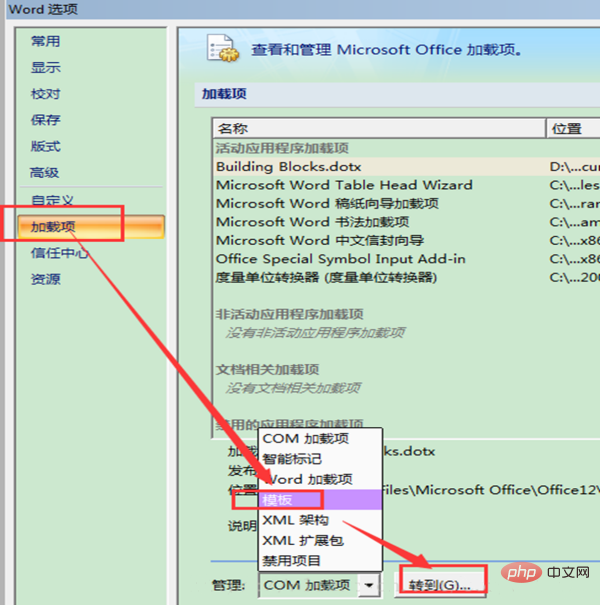
2. Sélectionnez [Compléments]-->Gérer et sélectionnez l'option [Modèle]--> ] option
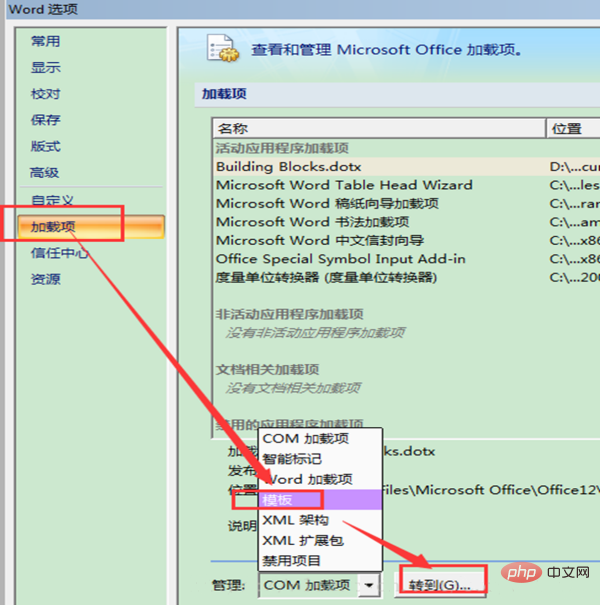
3. Cliquez sur la boîte de dialogue contextuelle et suivez l'image, cliquez sur le bouton [Ajouter] et sélectionnez OK.
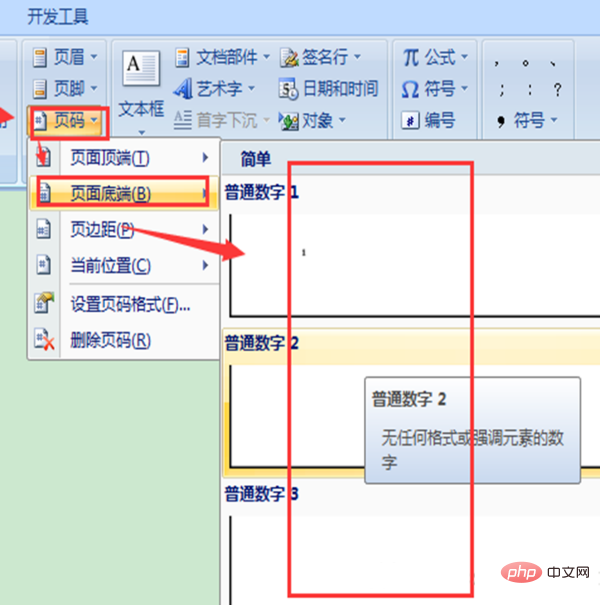
4. Sélectionnez l'option Blocs de construction candidats dans la barre d'adresse en haut de la boîte de dialogue, puis cliquez sur OK comme indiqué.
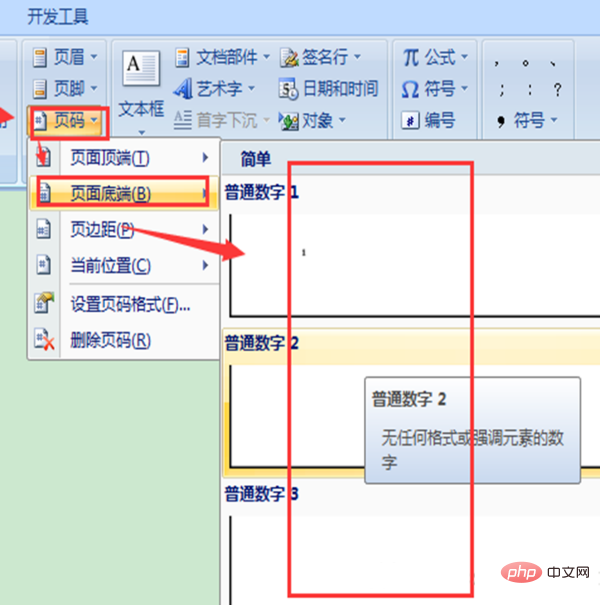
5. Insérez le numéro de page et les résultats du test.
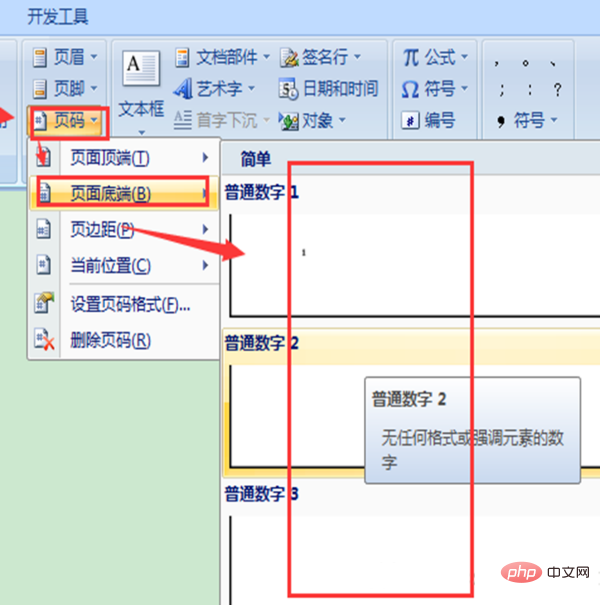
Pour plus d'articles techniques liés à Word, veuillez visiter la colonne Tutoriel Word pour apprendre !
Ce qui précède est le contenu détaillé de. pour plus d'informations, suivez d'autres articles connexes sur le site Web de PHP en chinois!

